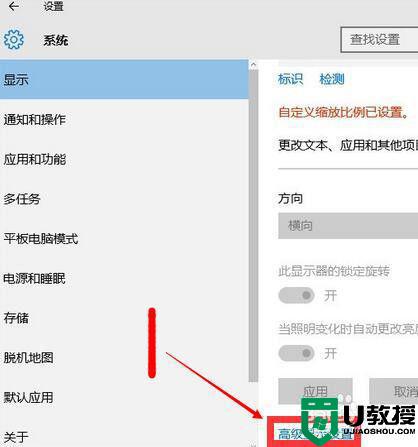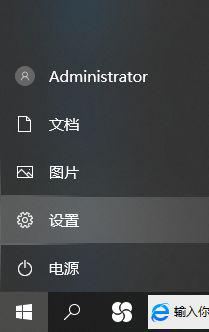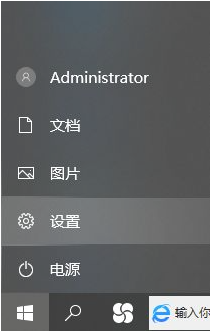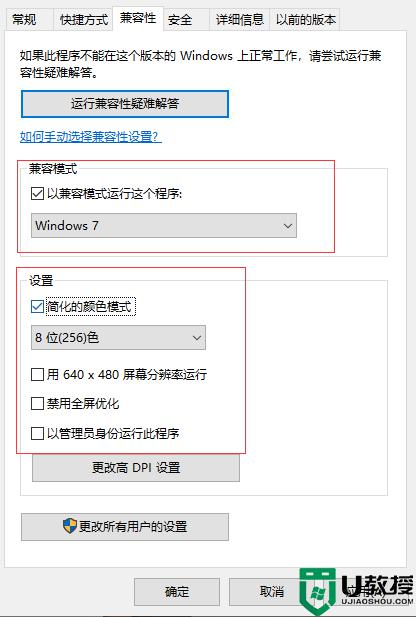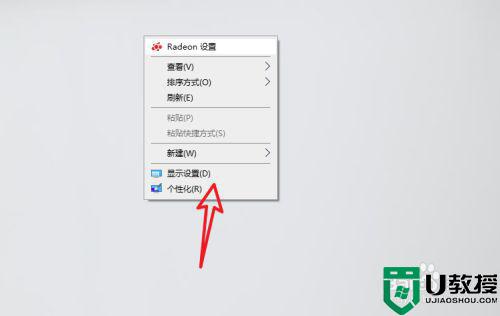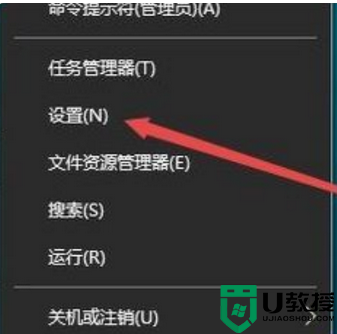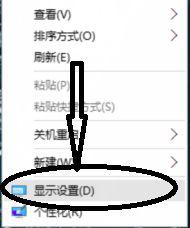怎样调烟雾头最清楚w10 电脑w10系统怎么调cf烟雾头
时间:2021-07-14作者:zhong
有很多用户都在玩cf这个游戏,这是一款大型的射击游戏,有一些用户在玩的过程中遇到了烟雾看不清的问题,就想着设置系统把烟雾头调整看的清楚,那么在电脑win10系统怎么调cf烟雾头呢,下面小编给大家分享win10cf调烟雾头最清楚的方法。
推荐系统:win10专业版iso原版镜像
解决方法:
1、首先在桌面空白处单击鼠标右键,选择“显示设置(D)”。
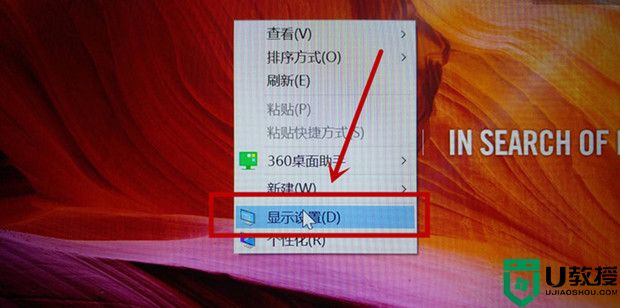
2、在“显示”页面中找到“显示适配器属性”。
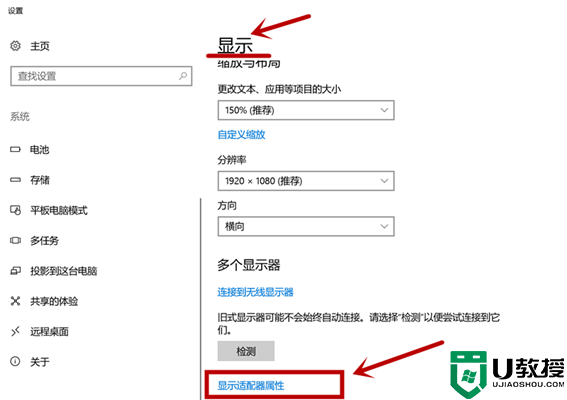
3、选择下方的“列出所有模式”。
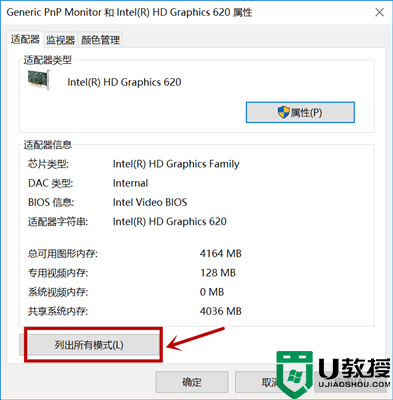
4、选择“1024×768,真彩色(32位),60hz”后点击“确定”。
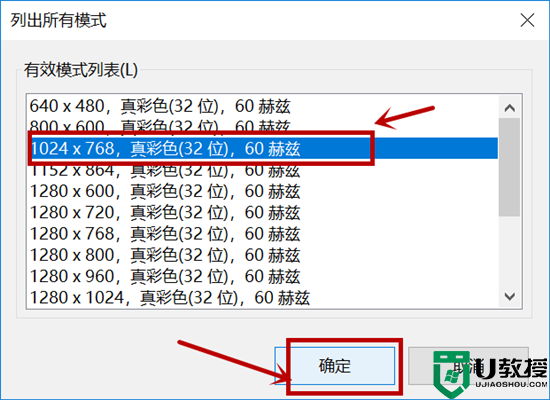
5、随后点击右下方“应用”。
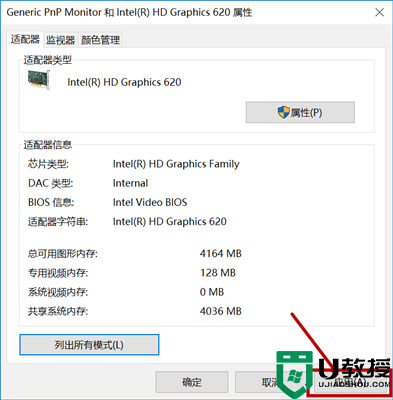
6、进入CF游戏后,按下键盘“F1”键,将亮度调至75。
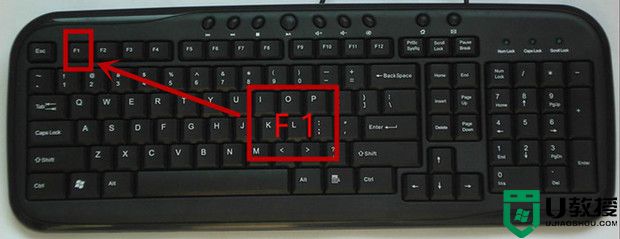
7、随后会发现白雾无效,其他烟雾效果大大减弱。

以上就是win10cf调烟雾头最清楚的方法,有不知怎么调整的话,可以按上面的方法来进行调整。